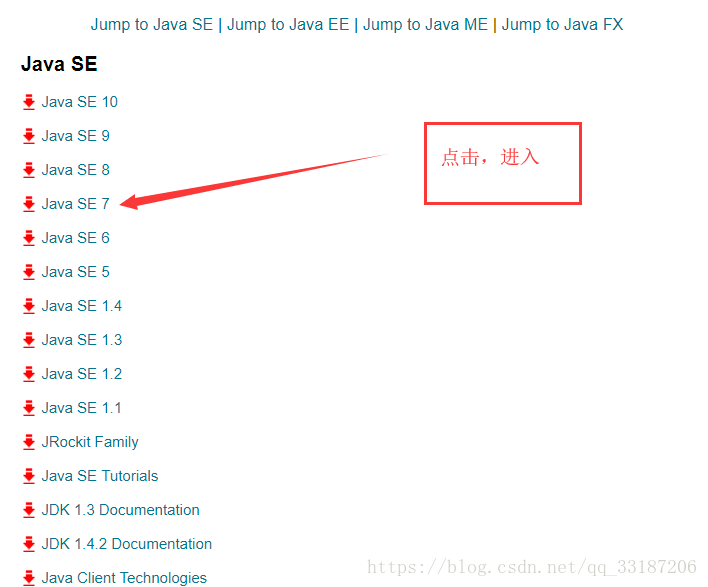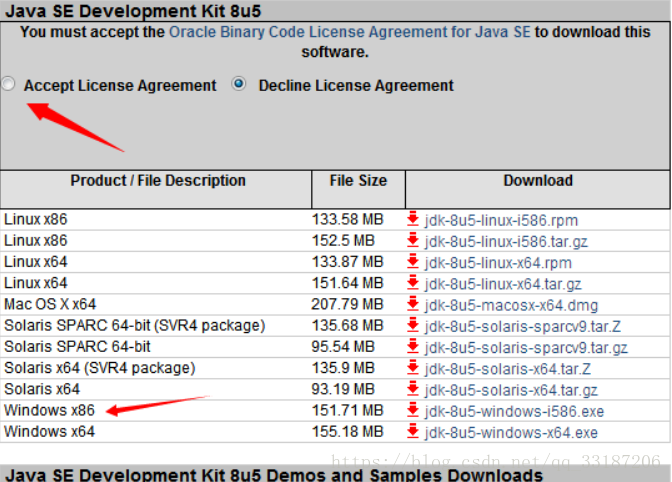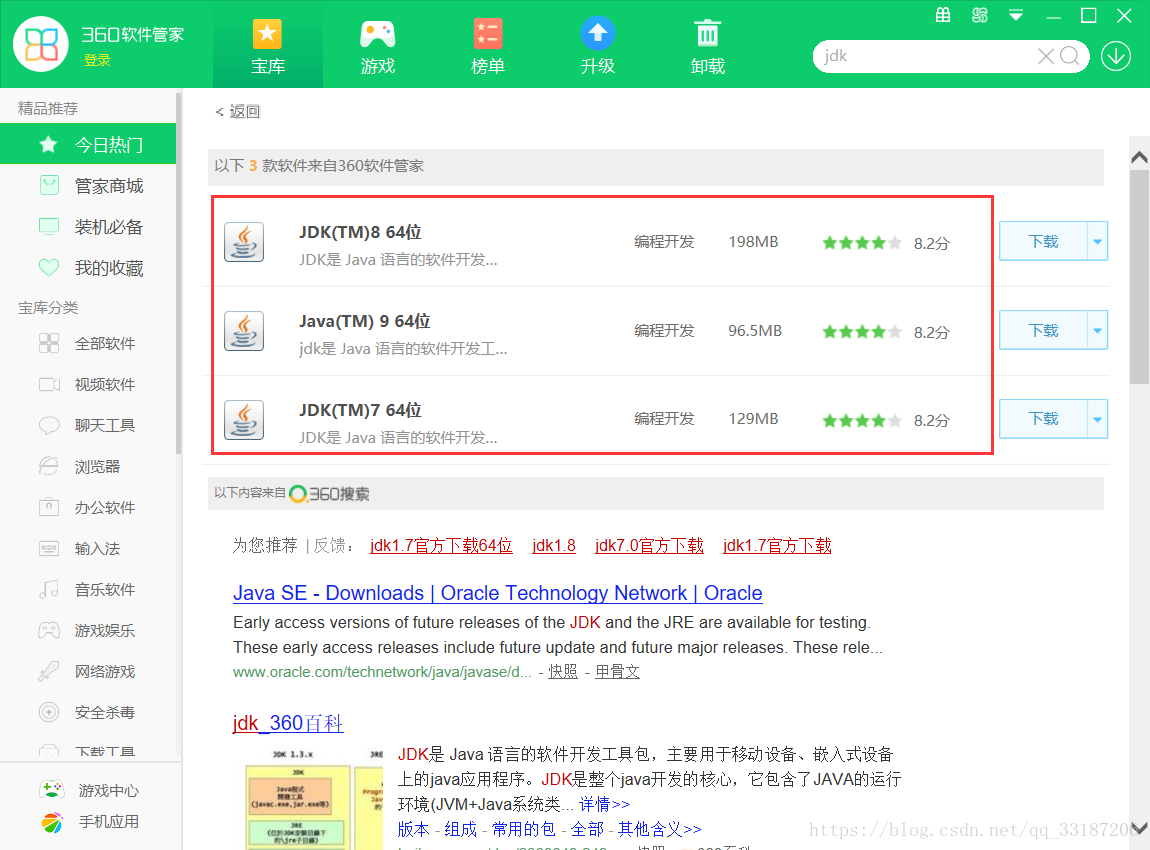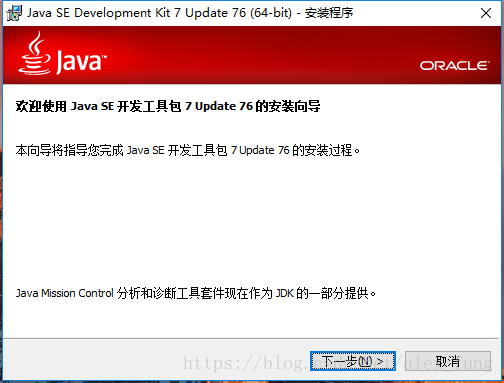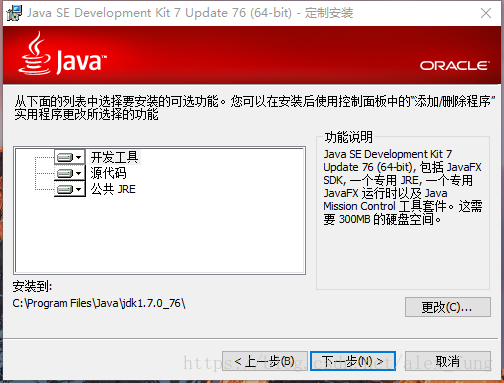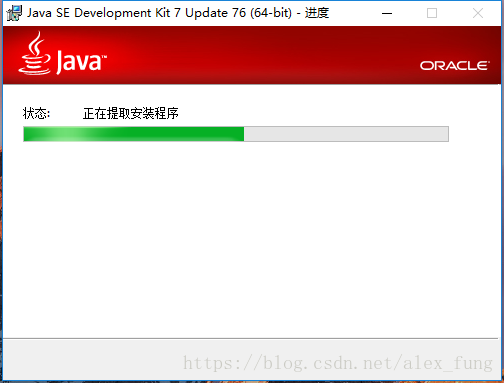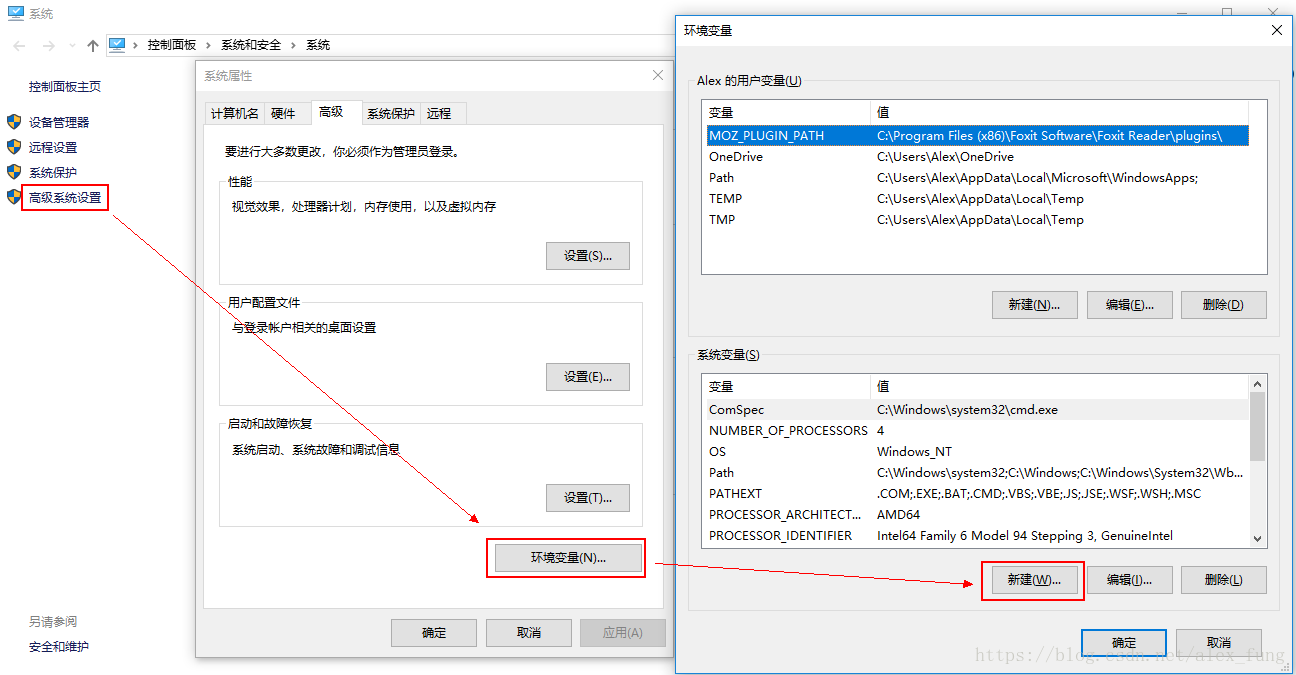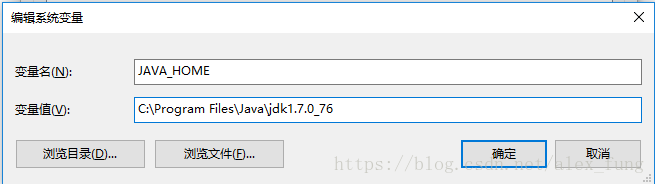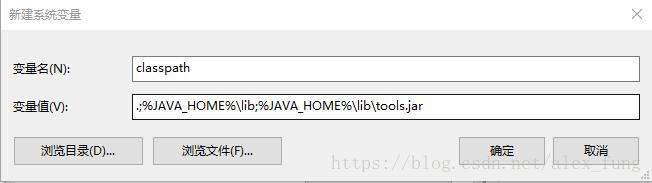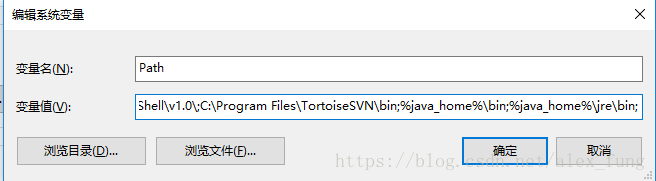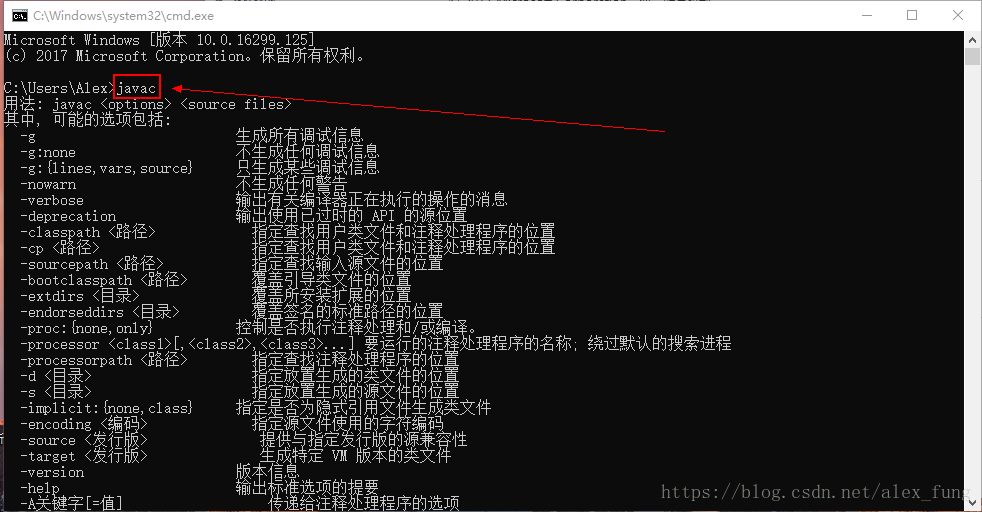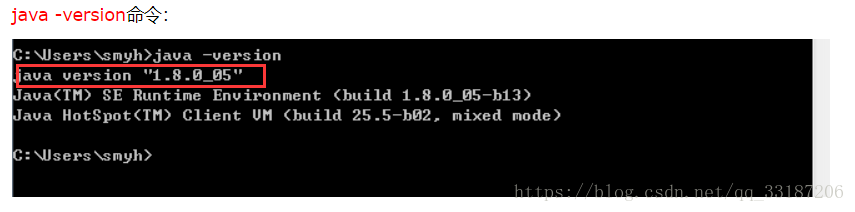一、下载 JDK 安装包
①.ORACLE 官网选择版本下载
http://www.oracle.com/technetwork/java/javase/archive-139210.html
②.可以在 《360软件管家》 下载
二、安装JDK
三、配置环境变量
1、新建JAVA_HOME,路径是JDK的安装路径
2、新建classpath,变量值.;%JAVA_HOME%\lib;%JAVA_HOME%\lib\tools.jar
3、修改path,在最后
(1)新建->变量名"JAVA_HOME",变量值"C:\Java\jdk1.8.0_05"(即JDK的安装路径)
(2)编辑->变量名"Path",在原变量值的最后面加上“;%JAVA_HOME%\bin;%JAVA_HOME%\jre\bin”
(3)新建->变量名“CLASSPATH”,变量值“.;%JAVA_HOME%\lib;%JAVA_HOME%\lib\dt.jar;%JAVA_HOME%\lib\tools.jar”
四、测试
按键盘快捷组合键(Win+R)就可以打开“运行窗口”。
在打开的“运行”窗口中,输入“CMD”即可进入MSDOS界面。
输入 : javac